Pappagallo

Puedes encontrar el tutorial original aqui
~~~~~~~~~~~
Merci Roserika de m'avoir autorisé à traduire tes tutoriels
Gracias Roserika por dejarme traducir tus tutoriales
Tanto el tutorial como su traducción están registrados en Twi
Tutorial escrito el 20 de Septiembre de 2011.
Están prohibidos su copia y reproducción
Todo parecido con otro tutorial no será más que pura coincidencia
Material:
Tubes :
1 tube paysage 1 tube femmeperoquet 1 tube peroquet
fichiers à installer dans PSP
1 dégradé 2 sélections
filtres
Factory gallery P et gallery F
Plugin galaxie
simple
vanderlee UnPlugged - X
Mura'smeister
Puedes encontrar la mayor parte de los filtros aqui
El sitio de Roserika con sus filtros aqui
Este tutorial ha sido realizado con el psp X2 corel. Puedes realizarlo con versiones anteriores
Los tubes e imágenes son de la colección personal de Roserika. Por favor mantén intacto el copy
Si quieres puedes ayudarte de la regla para situarte en la realización del tutorial
Marcador (Arrastra con el raton)

Si estais listos podemos comenzar
Abrir todos los tubes en el Psp. Duplicarlos (shift+D) y cerrar los originales
Etapa 1
Abrir un nuevo documento de 900x600 pixeles transparente
En la Paleta de Colores y Texturas colocar en Primer Plano el gradiente ES Ocean Breeze 016
Estilo_ Rectangular Angulo_ 0 Repeticiones_ 0 Invertido_ Sin seleccionar
Horizontal y Vertical_ 50
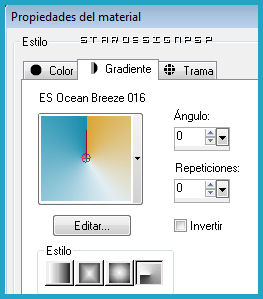
En Segundo Plano colocar el color blanco
Llenar el paño con el gradiente
Efectos_ Complementos_ Factory Gallery P/ Frame 02
Valores por defecto
Activar la herramienta de selección_ Rectángulo_ Personalizada
Con los siguientes valores

Selecciones_ Convertir selección en capa
Efectos_ Complementos_ Factory Gallery F/ Border film
Valores según captura
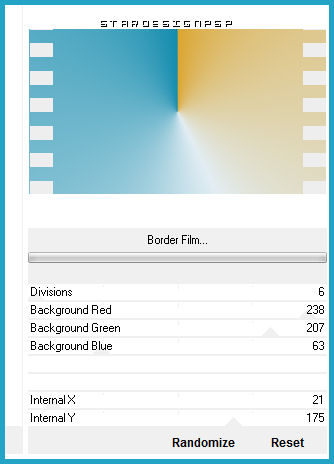
Capas_ Nueva capa de trama
Llenar con el color blanco
Selecciones_ Modificar_ Contraer_ 4 pixeles
Edición_ Cortar
Selecciones_ Anular selección
Etapa 2
Situaros sobre la capa de debajo
Capas_ Duplicar
Efectos_ Complementos_ The plugin site/ Galaxie/ Cryptologie
Valores según captura
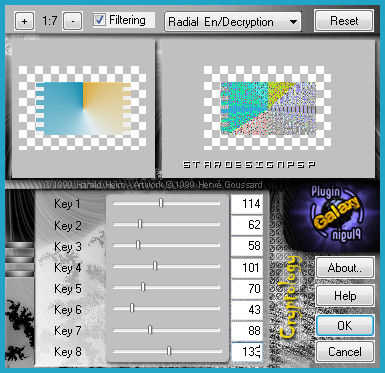
Capas_ Modo de capas_ Luminosidad
Selecciones_ Cargar o guardar selección_ Cargar selección del disco
Buscar la selección pappagallo
Aplicar
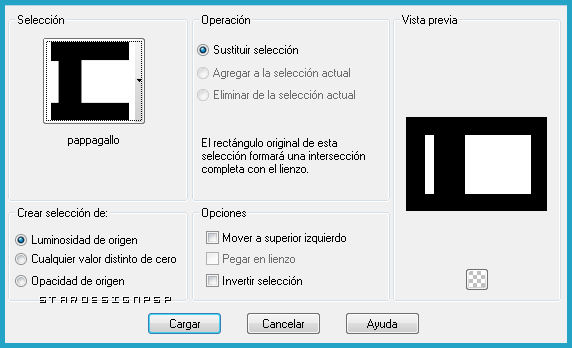
Edición_ Cortar
Selecciones_ Anular selección
Capas_ Duplicar
Imagen_ Espejo
Etapa3
Situaros sobre la capa superior en la pila de capas (el marco blanco)
Capas_ Duplicar
Efectos_ Complementos_ Simple/ Blintz
Capas_ Organizar_ Enviar al fondo
Capas_ Organizar_ Desplazar hacia arriba
Se debe encontrar en el segundo puesto empezando por abajo
Efectos_ Complementos_ Simple/ Top Left Mirror
Capas_ Duplicar
Efectos_ Complementos_ VAnder Lee/ UnPlugged X/ Defocus
Valores_ 6
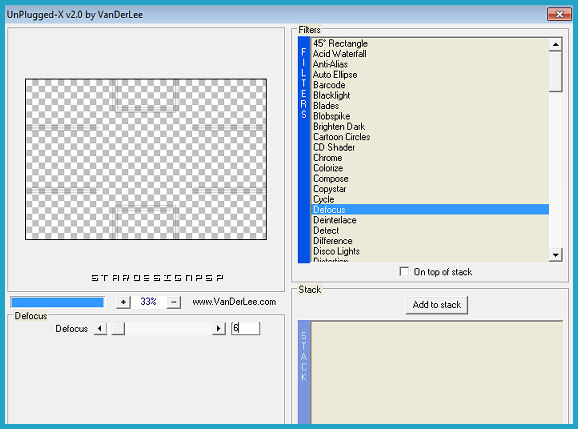
Etapa 4
Activar el tube del paisaje
Edición_ Copiar
Situaros en la capa superior en la pila de capas
Selecciones_ Cargar o guardar selección_ Cargar selección del disco
Buscar la selección pappagallo 2
Aplicar
Capas_ Nueva capa de trama
Llenar con el gradiente
Capas_ Nueva capa de trama
Edición_ Pegar en la selección
Selecciones_ Anular selección
Capas_ Modo de capas_ Luz Fuerte
Capas_ Duplicar
Imagen_ Voltear
Capas_ Nueva capa de trama
Llenar con el color blanco
Selecciones_ Seleccionar todo
Selecciones_ Modificar_ Contraer_ 4 pixeles
Edición_ Cortar
Selecciones_ Anular selección
Capas_ Fusionar visibles
Etapa 5
Capas_ Duplicar
Imagen_ Cambiar de tamaño_ Redimensionar al 80%
Todas las capas sin seleccionar
Situaros sobre la capa de debajo
Efectos_ Complementos_ Simple/ Top Bottom Wrap
Efectos_ Complementos_ Mura’s Meister/ Perspective Tiling
Valores según captura
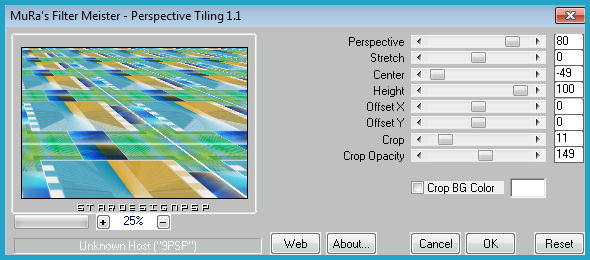
Capas_ Nueva capa de trama
Llenar con el gradiente
Capas_ Modo de capas_ Diferencia
Etapa 6
Capas_ Fusionar visibles
Activar el tube del paisaje
Edición_ Copiar
Regresar a nuestro trabajo
Edición_ Pegar como nueva capa
Imagen_ Cambiar de tamaño_ Redimensionar al 80%
Todas las capas sin seleccionar
Colocar en el centro
Ver modelo final
Capas_ Modo de capas_ Superposición
Capas_ Fusionar visibles
Capas_ Duplicar
Imagen_ Cambiar de tamaño_ Redimensionar al 60%
Todas las capas sin seleccionar
Efectos_ Efectos Geométricos_ Cilindro horizontal
Intensidad_ 30
Imagen_ Cambiar de tamaño_ Redimensionar al 20%
Todas las capas sin seleccionar
Efectos_ Efectos de Reflexión_ Resonancia
Valores según captura
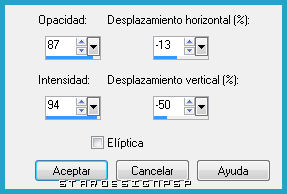
Capas_ Duplicar
Imagen_ Espejo
Efectos_ Efectos de la Imagen_ Desplazamiento
Desplazamiento Horizontal_ -106
Desplazamiento Vertical_ 0
Transparente_ Seleccionado
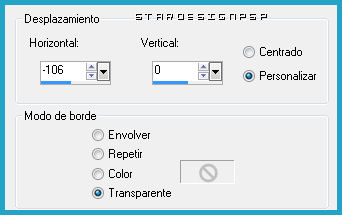
Etapa 7
Capas_ Fusionar hacia abajo
Activar la herramienta de Selección_ Rectángulo_ Personalizada
Con los siguientes valores
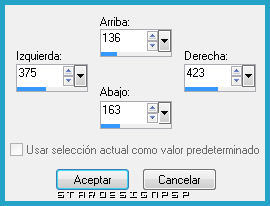
Edición_ Cortar
Selecciones_ Anular selección
Imagen_ Cambiar de tamaño_ Redimensionar al 85%
Todas las capas sin seleccionar
Colocar en la parte inferior central
Ver modelo final
Capas_ Modo de capas_ Superposición
Capas_ Duplicar
Imagen_ Voltear
Etape 8
Capas_ Duplicar
Imagen_ Voltear
Capas_ Modo de capas_ Normal
Colocar en la parte inferior hacia la derecha
Ver modelo final (imagen sobre la que están posados los loros)
Activar el tube femmeperoquet
Edición_ Copiar
Regresar a nuestro trabajo
Edición_ Pegar como nueva capa
Colocar en la parte inferior hacia la izquierda
Nos situamos sobre la capa de trama 2
Edición_ Copiar
Regresar a nuestro trabajo
Edición_ Pegar como nueva capa
Colocar en la parte inferior hacia la izquierda desplazando con la sombra
(estas dos capas están unidas. Haz clic en las cadenas, en la parte superior de la paleta de capas hasta poner el valor ninguno)
Etapa 9
Imagen_ Agregar bordes_ Simétrico_ 5 pixeles en el color blanco
Imagen_ Agregar bordes_ Simétrico_ 25 pixeles en el color #198cab
Efectos_ Efectos de Reflexión_ Trama
Valores según captura
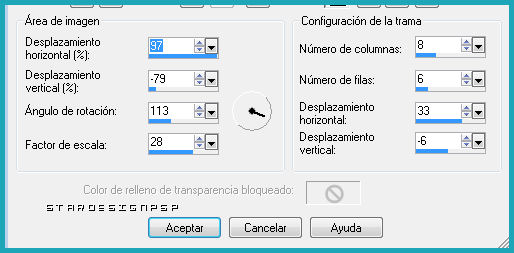
Efectos_ Efectos 3D_ Biselado interior
Valores según captura
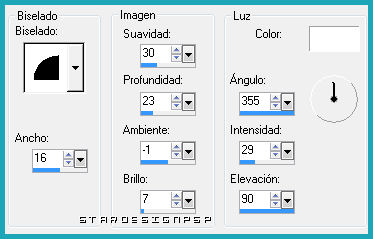
Imagen_ Agregar bordes_ Simétrico_ 5 pixeles en el color blanco
Selecciones_ Anular selección
Activar el tube perroquets
Edición_ Copiar
Regresar a nuestro trabajo
Edición_ Pegar como nueva capa
Colocar como en el modelo, en la parte inferior derecha, sobre la forma
Añadir vuestra firma en nueva capa
Guardar en formato Jpg optimizado a 20
Vuestro trabajo ha terminado. Espero que os haya gustado tanto como a mi realizarlo. Os agradezco que me hayáis acompañado hasta el final, y os espero en el próximo tutorial.
©todos los derechos reservados


